Как восстановить доступ к жесткому диску, исправить ошибку невозможности открыть жесткий диск

В этой статье мы расскажем, как восстановить доступ к жёсткому диску в случае его сбоя. Давайте пойдём дальше!
Ваш компьютер с Windows внезапно вышел из строя, перестал работать или отказывается загружаться? В этом случае вы можете столкнуться с ошибкой «На вашем компьютере возникла проблема, и его необходимо перезагрузить».
Это распространенная и типичная компьютерная ошибка, широко известная как «синий экран смерти» . В следующей статье вы узнаете все об этой ошибке: что она означает, как узнать, в чем конкретно заключается проблема на вашем ПК, и как ее исправить.
Оглавление
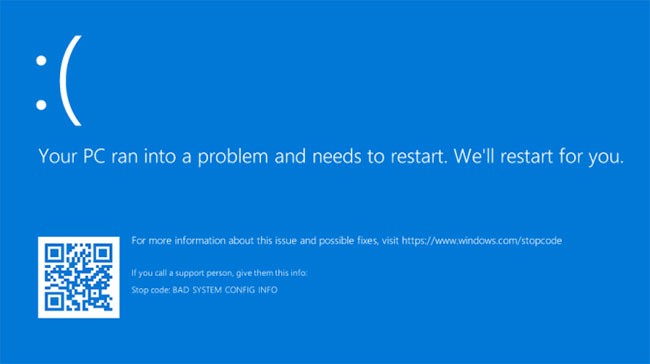
Выше представлено изображение экрана с ошибкой «На вашем компьютере возникла проблема, и его необходимо перезагрузить». Это широко известно как ошибка синего экрана смерти (или BSOD)!
Сопроводительный текст может быть таким: «Мы перезапустим систему для вас» или «Мы просто собираем некоторую информацию об ошибках, а затем перезапустим систему для вас».
Этот экран с ошибкой обычно появляется, когда компьютер неожиданно выключается или перезагружается, или если что-то мешает запуску компьютера.
В верхней части экрана находится грустное лицо, за которым следует сообщение о проблеме. Далее следует строка:
For more information about this issue and possible fixes, visit https://www.windows.com/stopcodeВведите этот URL-адрес в адресную строку интернет-браузера, чтобы перейти на сайт поддержки Microsoft. Поскольку эти ошибки могут возникать по разным причинам, поддержка на этой странице носит весьма общий характер и не касается конкретно вашей проблемы. Вы также можете отсканировать QR-код (внизу слева) на своем телефоне, чтобы перейти на ту же страницу.
Самая интересная часть этого экрана находится внизу, где указан код остановки. В этом примере код останова — BAD_SYSTEM_CONFIG_INFO. Ваш случай может быть иным. Код остановки — это идентификатор, который помогает понять, почему возникает эта ошибка.
Вам следует записать этот код остановки для дальнейшего использования. Если вы работаете в организации, сообщите этот код остановки своему администратору, чтобы он мог помочь диагностировать проблему.
Если вы домашний пользователь, обратитесь в службу поддержки Microsoft, следуйте автоматизированным инструкциям, а затем, связавшись со специалистом службы поддержки, сообщите ему этот код остановки.
Существуют сотни возможных ошибок кода остановки. Вот еще несколько примеров:
Как уже говорилось, существует множество причин, по которым может возникнуть ошибка «На вашем компьютере возникла проблема, и его необходимо перезагрузить», поэтому данная статья не может предоставить гарантированного решения, которое исправит эту ошибку. Однако есть вещи, которые с большей вероятностью могут стать причиной этих ошибок. Выполните следующие действия по устранению неполадок и посмотрите, помогут ли они в вашем случае.
Вы недавно подключали к компьютеру новый внешний жесткий диск, мышь, клавиатуру или что-то подобное? Если это так, то это может вызвать проблемы.
Отключите все ненужное и посмотрите, исчезнет ли проблема. Если это так, снова подключите каждое устройство, перезагрузите его и проверьте, все ли работает стабильно. Повторяйте этот процесс до тех пор, пока не определите неисправное оборудование, затем обратитесь к производителю.
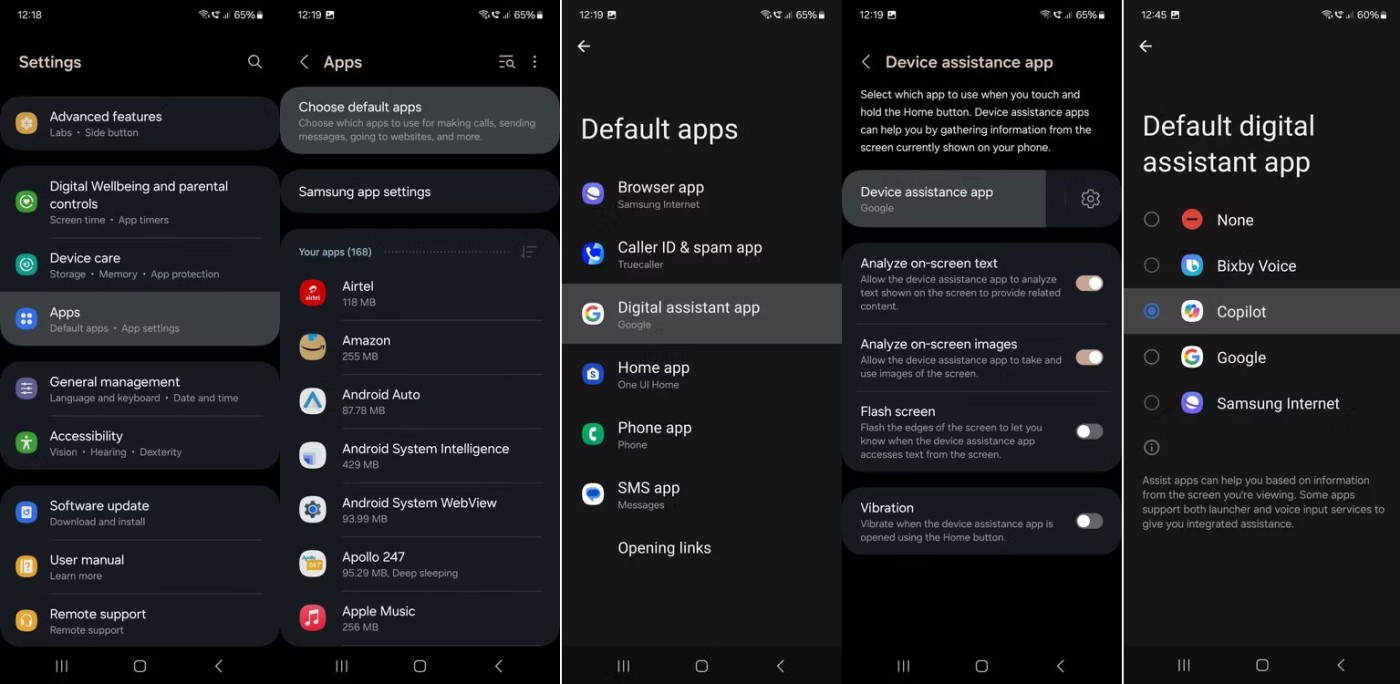
Безопасный режим — это диагностический режим Windows. Он запускает ваш ПК с минимально необходимым набором программ и служб. В безопасном режиме вы можете исправить некоторые системные проблемы, удалив несовместимое программное обеспечение/драйверы, удалив проблемные файлы, удалив вирусы и т. д.
Даже если вы ничего не делаете, загрузка в него полезна для исправления некоторых системных ошибок, помогая перерабатывать память.
Шаг 1: Чтобы войти в безопасный режим, вы можете использовать сочетание клавиш Shift + F8 при запуске.
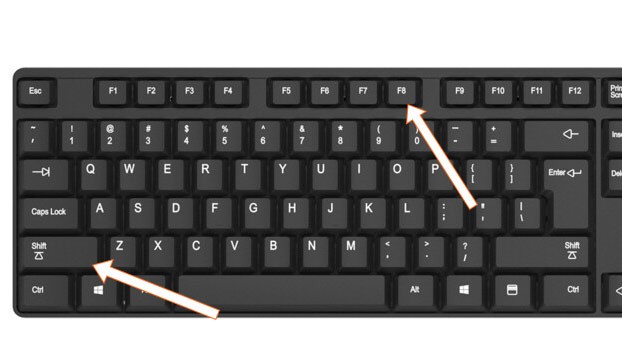
Шаг 2: Затем выберите «Устранение неполадок».
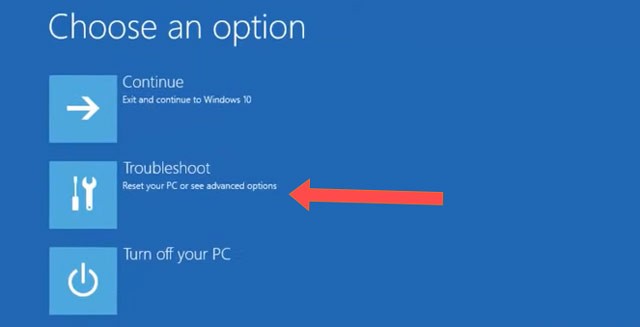
Шаг 3: Выберите Дополнительные параметры.
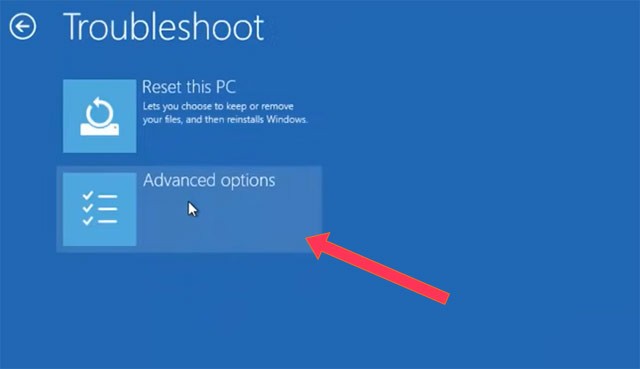
Шаг 4: Выберите «Параметры запуска».
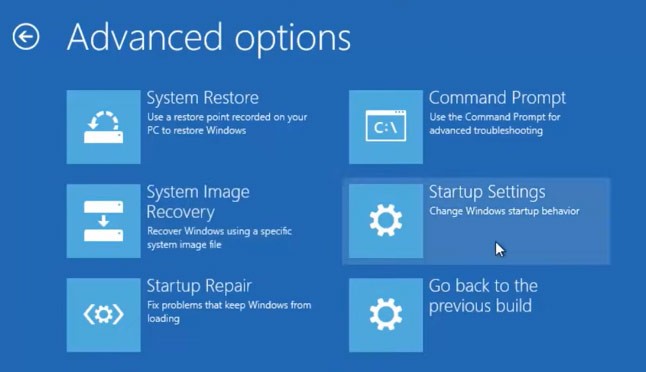
Шаг 5: Затем выберите «Перезагрузить» в интерфейсе «Параметры запуска».
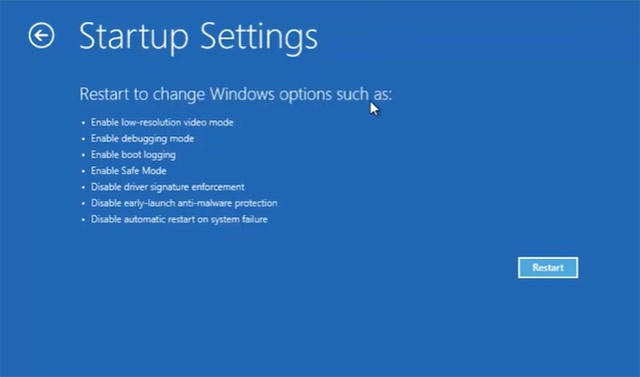
Шаг 6: Затем выберите клавишу безопасного режима, соответствующую списку параметров запуска. Здесь клавиша для входа в безопасный режим — цифра 4.
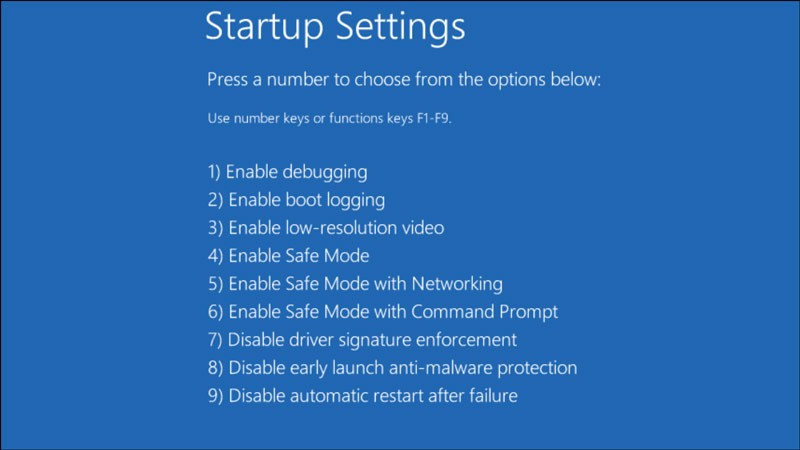
Проверка диска аналогична запуску команды CHKDSK, которая используется для исправления ошибок, таких как поврежденные сектора и ошибки файловой системы. Если появляется сообщение «На вашем компьютере возникла проблема и его необходимо перезагрузить» с надписью «INACCESSIBLE_BOOT_DEVICE» , то это может быть связано с ошибкой файловой системы на жестком диске. Вот почему так важно проверить привод.
Шаг 1 . Перейдите в «Этот компьютер». Щелкните правой кнопкой мыши по диску и выберите «Свойства».

Шаг 2 . Перейдите на вкладку «Инструменты» и нажмите «Проверить» > «Сканировать диск» .
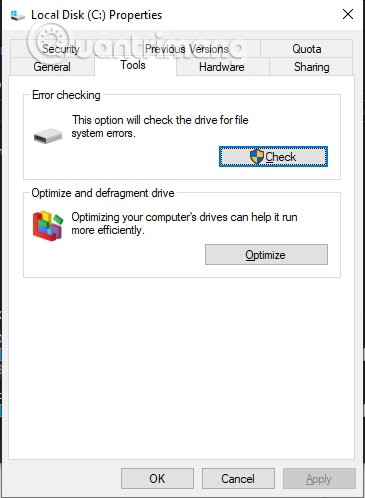
Выберите «Сканировать диск», чтобы начать сканирование выбранного вами диска.
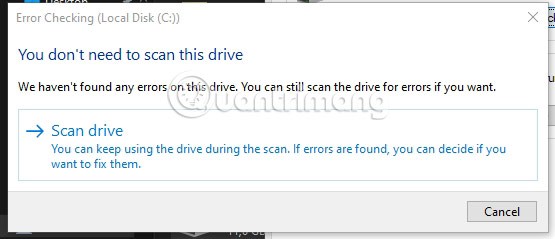
Для корректной работы операционной системы Windows и некоторых установленных приложений требуется достаточно свободного места. Если на вашем системном диске (обычно это диск C) заканчивается место, вам следует рассмотреть возможность расширения системного раздела, чтобы освободить больше места для вашей операционной системы.
Проверка системного журнала в средстве просмотра событий полезна для поиска причины ошибки «На вашем компьютере возникла проблема» в Windows, особенно если речь идет о проблемном устройстве или драйвере.
Шаг 1 . Выберите значок поиска на панели инструментов, затем найдите ключевое слово event viewer.
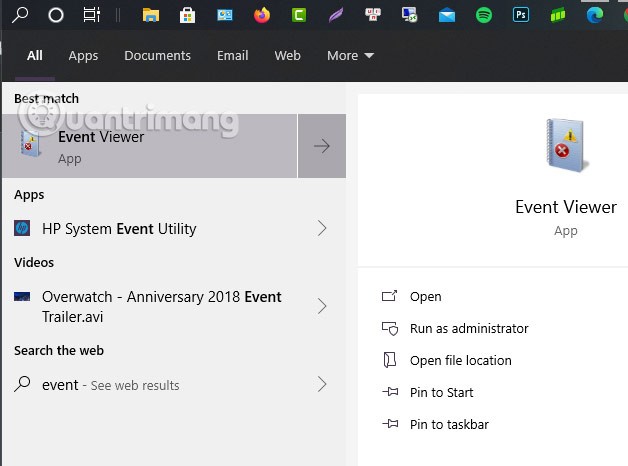
Шаг 2 . Щелкните правой кнопкой мыши «Просмотр событий» и выберите «Запуск от имени администратора» .
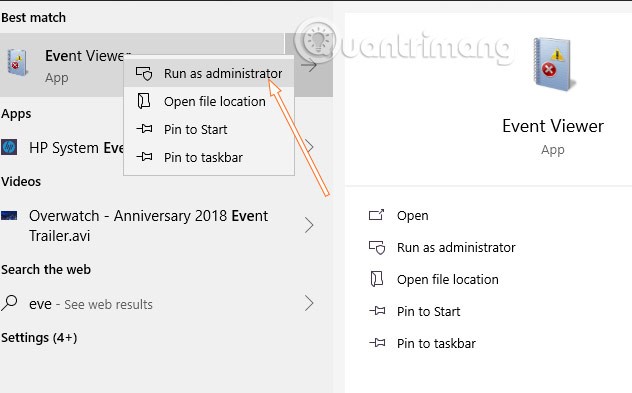
Шаг 3 . Выберите, чтобы развернуть Журналы Windows , а затем выберите Система . Затем проверьте возникшие ошибки и исправьте их в соответствии с предоставленной информацией.
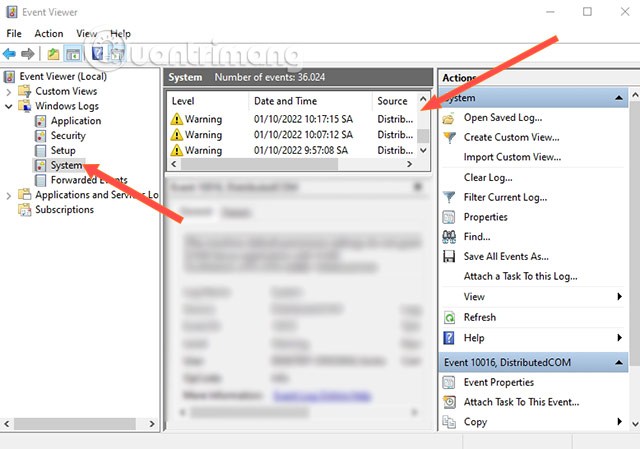
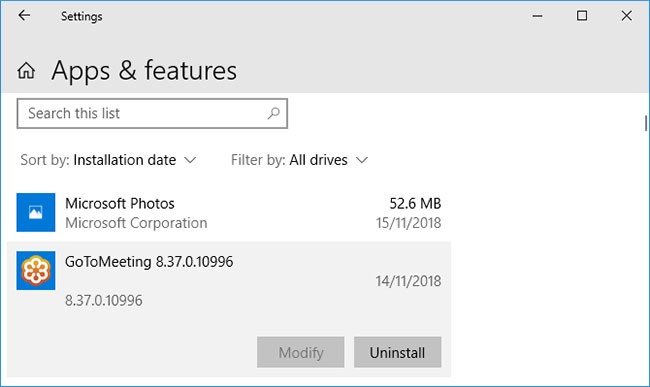
Загружаемое и устанавливаемое вами программное обеспечение может вызвать непредвиденные проблемы. Если вы получили этот синий экран после недавней установки чего-либо, вам следует удалить это. Это часто может происходить с антивирусным программным обеспечением .
Чтобы удалить программу, обратитесь к статье: 7 способов удаления программного обеспечения, удаления приложений на компьютерах Windows .
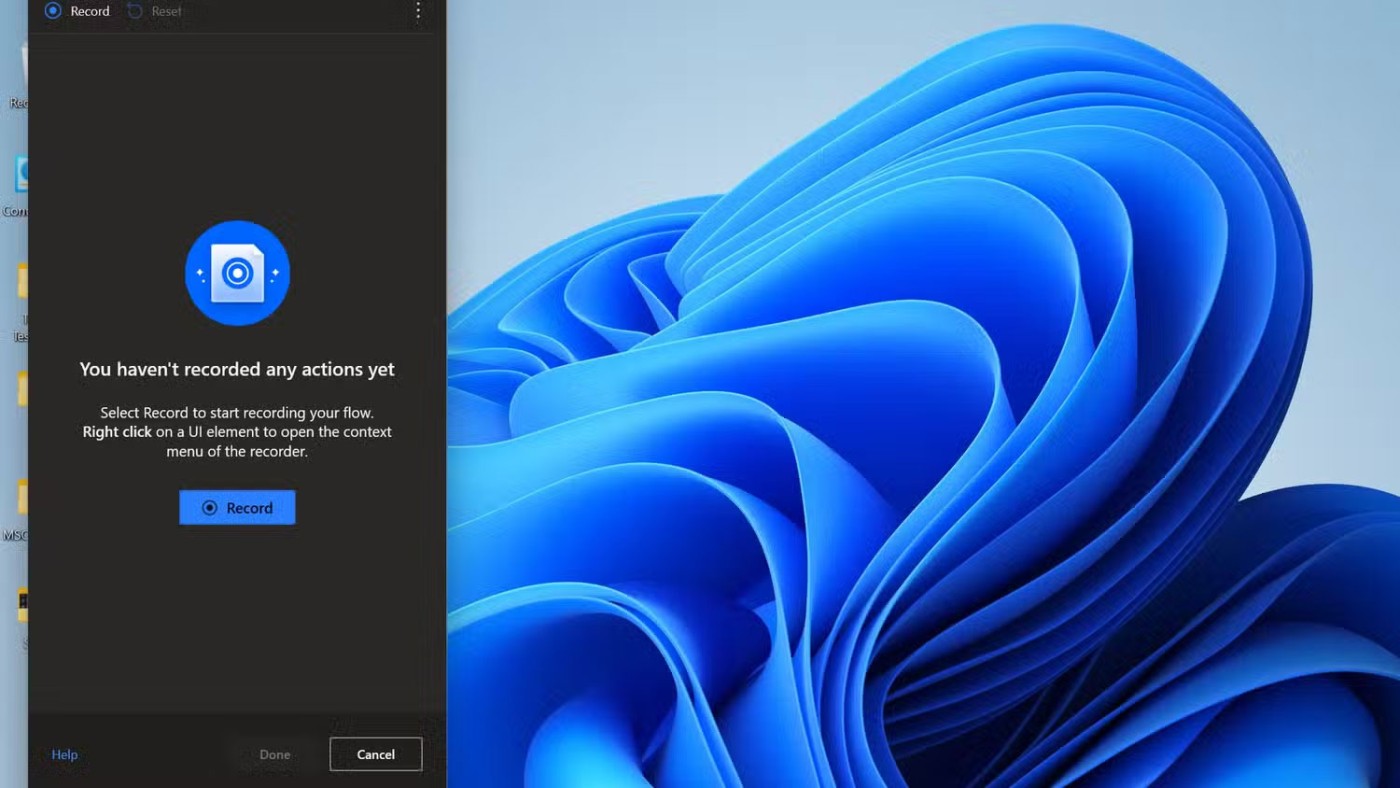
Драйверы — это программное обеспечение, которое помогает Windows 10 управлять оборудованием, таким как видеокарты, принтеры и сетевые адаптеры.
Драйверы периодически обновляются для обеспечения совместимости с последней версией Windows 10. Однако иногда обновления драйверов могут привести к поломке системы. В связи с этим вам может потребоваться выполнить откат к предыдущему обновлению драйвера, т. е. вернуться к старой версии.
Для этого нажмите клавишу Win+ Xи выберите Диспетчер устройств . Этот инструмент отображает такие категории, как «Видеоадаптеры» и «Мониторы» , которые можно развернуть двойным щелчком и увидеть содержащиеся в них устройства.
Щелкните правой кнопкой мыши устройство и выберите Свойства > Драйвер . Посмотрите на дату драйвера , так как она покажет вам, когда драйвер обновлялся в последний раз. Если эта дата совпадает со временем начала возникновения проблем, нажмите «Откатить драйвер» (если доступно) или «Удалить устройство » (устройство будет переустановлено при перезагрузке).
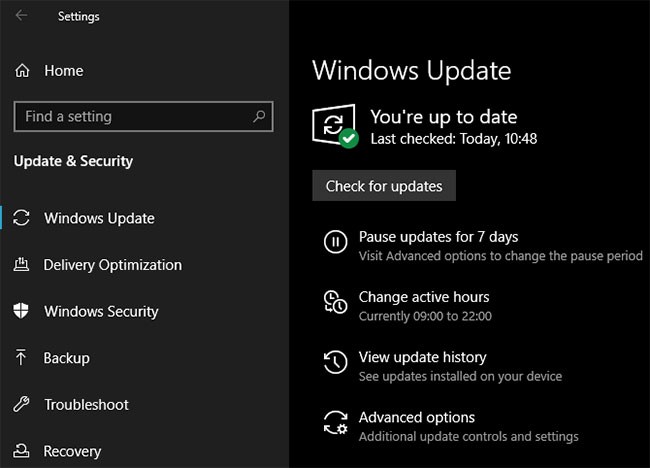
Windows 10 должна обновиться автоматически, но в очереди загрузки может быть обновление, которое еще не обработано.
Важно поддерживать Windows 10 в актуальном состоянии, поскольку это означает, что вы сможете воспользоваться новейшими функциями и исправлениями.
Ошибка «синий экран смерти» может возникать из-за несовместимости программного или аппаратного обеспечения, которая была устранена в недавнем обновлении.
Более подробную информацию можно найти в статье: Как поддерживать компьютер с ОС Windows в актуальном состоянии .
Помимо проблем, упомянутых выше, причиной ошибки «На вашем компьютере возникла неполадка, и его необходимо перезагрузить» могут также стать неполадки оборудования вашего компьютера. Если это настольный компьютер, вы можете попробовать разобрать его и почистить компоненты, чтобы посмотреть, решит ли это проблему.
Кроме того, вы также можете проверить работоспособность оперативной памяти и жесткого диска, следуя инструкциям ниже:
Если вы пользуетесь ноутбуком или не знакомы с электронными компонентами, вам не следует разбирать компьютер самостоятельно. В этом случае вам необходимо обратиться в центр по ремонту компьютеров для проведения аппаратного тестирования.
Если приведенные выше советы не помогли вам избавиться от ошибки «На вашем компьютере возникла проблема, и его необходимо перезагрузить», не волнуйтесь. На сайте Quantrimang.com есть еще одно полное руководство с дополнительной информацией о том, как решить проблему синего экрана смерти. Более подробную информацию см. в разделе: Инструкции по устранению ошибок синего экрана на компьютерах .
В этой статье мы расскажем, как восстановить доступ к жёсткому диску в случае его сбоя. Давайте пойдём дальше!
На первый взгляд AirPods выглядят как любые другие беспроводные наушники. Но всё изменилось, когда были обнаружены несколько малоизвестных особенностей.
Apple представила iOS 26 — крупное обновление с совершенно новым дизайном «матовое стекло», более интеллектуальным интерфейсом и улучшениями в знакомых приложениях.
Студентам нужен определённый тип ноутбука для учёбы. Он должен быть не только достаточно мощным для успешной работы на выбранной специальности, но и достаточно компактным и лёгким, чтобы его можно было носить с собой весь день.
Добавить принтер в Windows 10 просто, хотя процесс для проводных устройств будет отличаться от процесса для беспроводных устройств.
Как вы знаете, оперативная память (ОЗУ) — очень важный компонент компьютера, выполняющий функцию памяти для обработки данных и определяющий скорость работы ноутбука или ПК. В статье ниже WebTech360 расскажет вам о нескольких способах проверки оперативной памяти на наличие ошибок с помощью программного обеспечения в Windows.
Умные телевизоры действительно покорили мир. Благодаря множеству замечательных функций и возможности подключения к Интернету технологии изменили то, как мы смотрим телевизор.
Холодильники — привычные бытовые приборы. Холодильники обычно имеют 2 отделения: холодильное отделение просторное и имеет подсветку, которая автоматически включается каждый раз, когда пользователь ее открывает, а морозильное отделение узкое и не имеет подсветки.
На сети Wi-Fi влияют многие факторы, помимо маршрутизаторов, пропускной способности и помех, но есть несколько разумных способов улучшить работу вашей сети.
Если вы хотите вернуться к стабильной версии iOS 16 на своем телефоне, вот базовое руководство по удалению iOS 17 и понижению версии с iOS 17 до 16.
Йогурт — замечательная еда. Полезно ли есть йогурт каждый день? Как изменится ваше тело, если вы будете есть йогурт каждый день? Давайте узнаем вместе!
В этой статье рассматриваются наиболее питательные виды риса и способы максимально увеличить пользу для здоровья любого выбранного вами вида риса.
Установление режима сна и отхода ко сну, смена будильника и корректировка рациона питания — вот некоторые из мер, которые помогут вам лучше спать и вовремя просыпаться по утрам.
Арендуйте, пожалуйста! Landlord Sim — мобильная игра-симулятор для iOS и Android. Вы будете играть за владельца жилого комплекса и начнете сдавать квартиры в аренду, чтобы улучшить интерьер своих апартаментов и подготовить их к приему арендаторов.
Получите игровой код Bathroom Tower Defense Roblox и обменяйте его на потрясающие награды. Они помогут вам улучшить или разблокировать башни с более высоким уроном.













